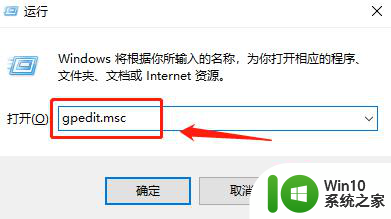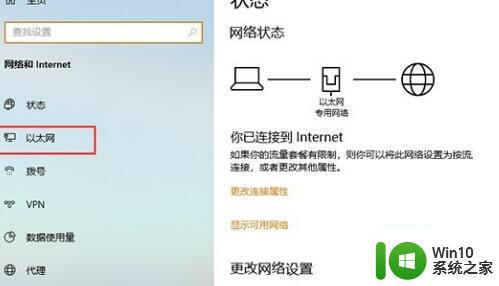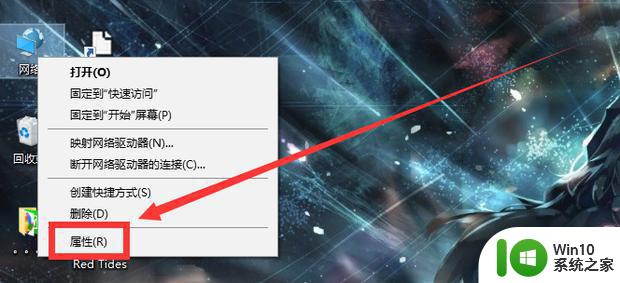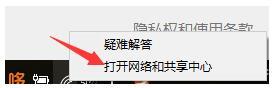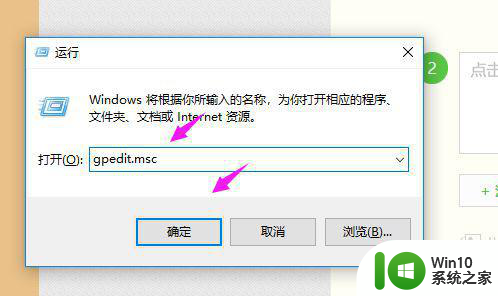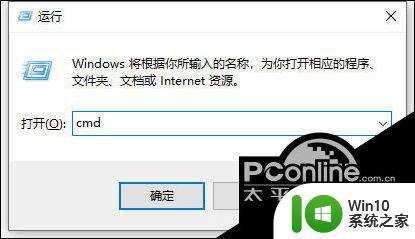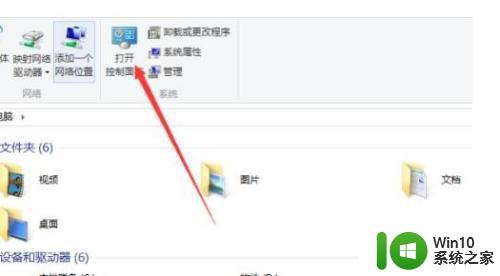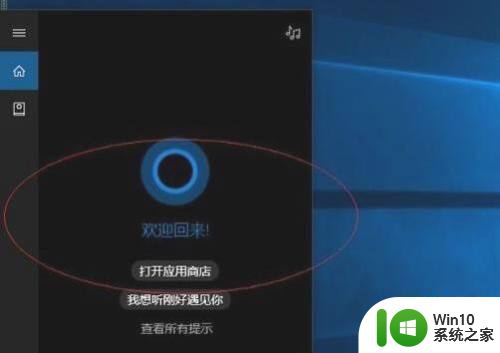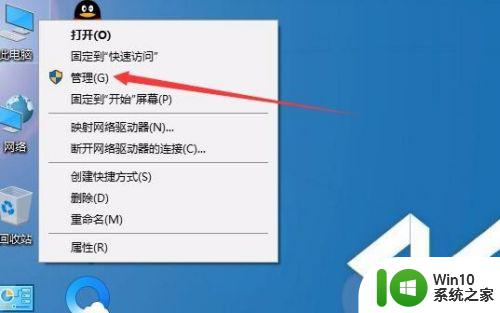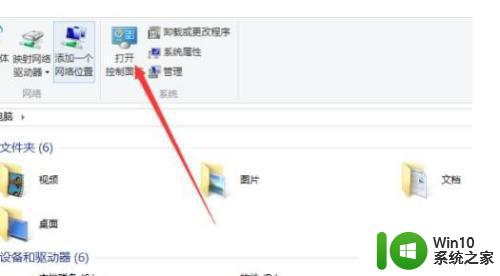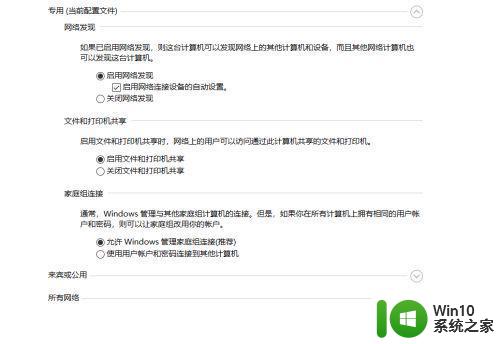win10ipv6无网络访问权限解决方法 win10电脑ipv6无法上网的解决方案
更新时间:2023-07-08 13:48:49作者:jiang
win10ipv6无网络访问权限解决方法,近年来随着互联网的普及和IPv6的逐渐推广,越来越多的用户开始使用IPv6进行网络访问,然而一些Win10用户却遇到了一个棘手的问题,就是他们的电脑无法通过IPv6上网。这给他们的网络使用带来了很大的困扰。针对这一问题,我们需要找到解决方案,以确保Win10用户能够顺畅地上网。在本文中我们将探讨一些解决IPv6无法上网问题的方法,帮助用户解决这一困扰。
方法一、疑难解答
1、打开设置点击以太网,并在右侧找到网络和共享中心选项并点击。
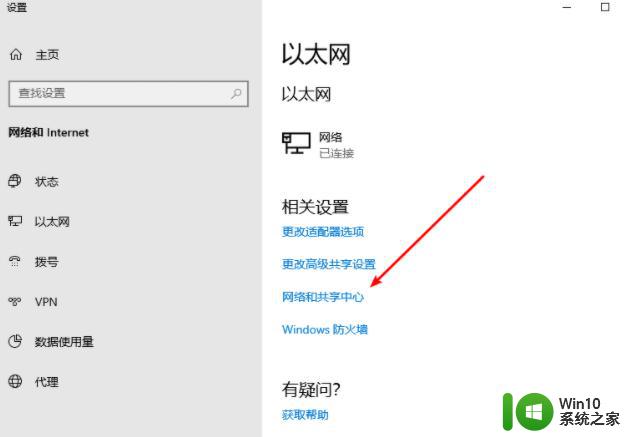
2、在更改网络设置页面中,点击问题疑难解答选项并进入。

3、接着进入到页面后,我们点击网络设配器按钮,运行疑难解答即可。
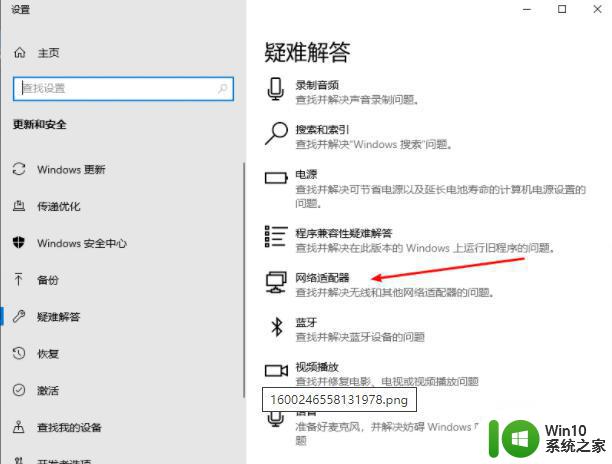
方法二、360网络急救箱
1、打开功能大全,搜索断网急救箱。
2、开始诊断,然后工具建议修复就好啦。
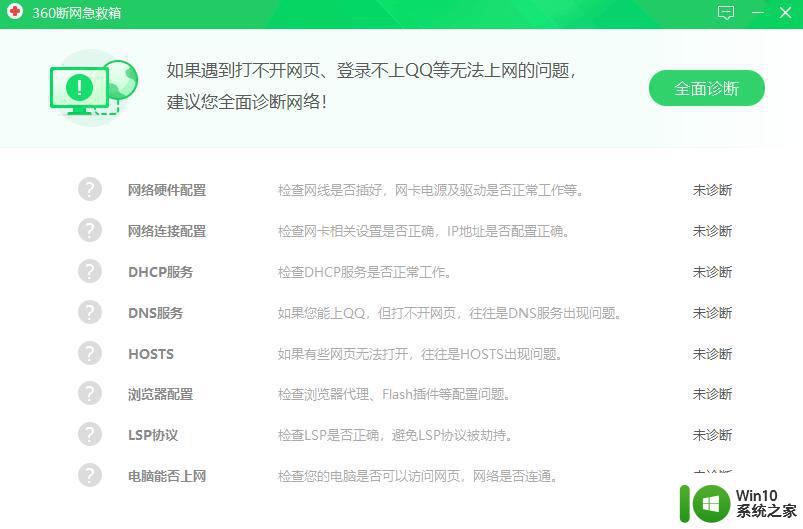
以上内容为win10ipv6无网络访问权限解决方法的全部,如果遇到此类情况,您可以根据本文的操作步骤进行解决,非常简单快速,一步到位。